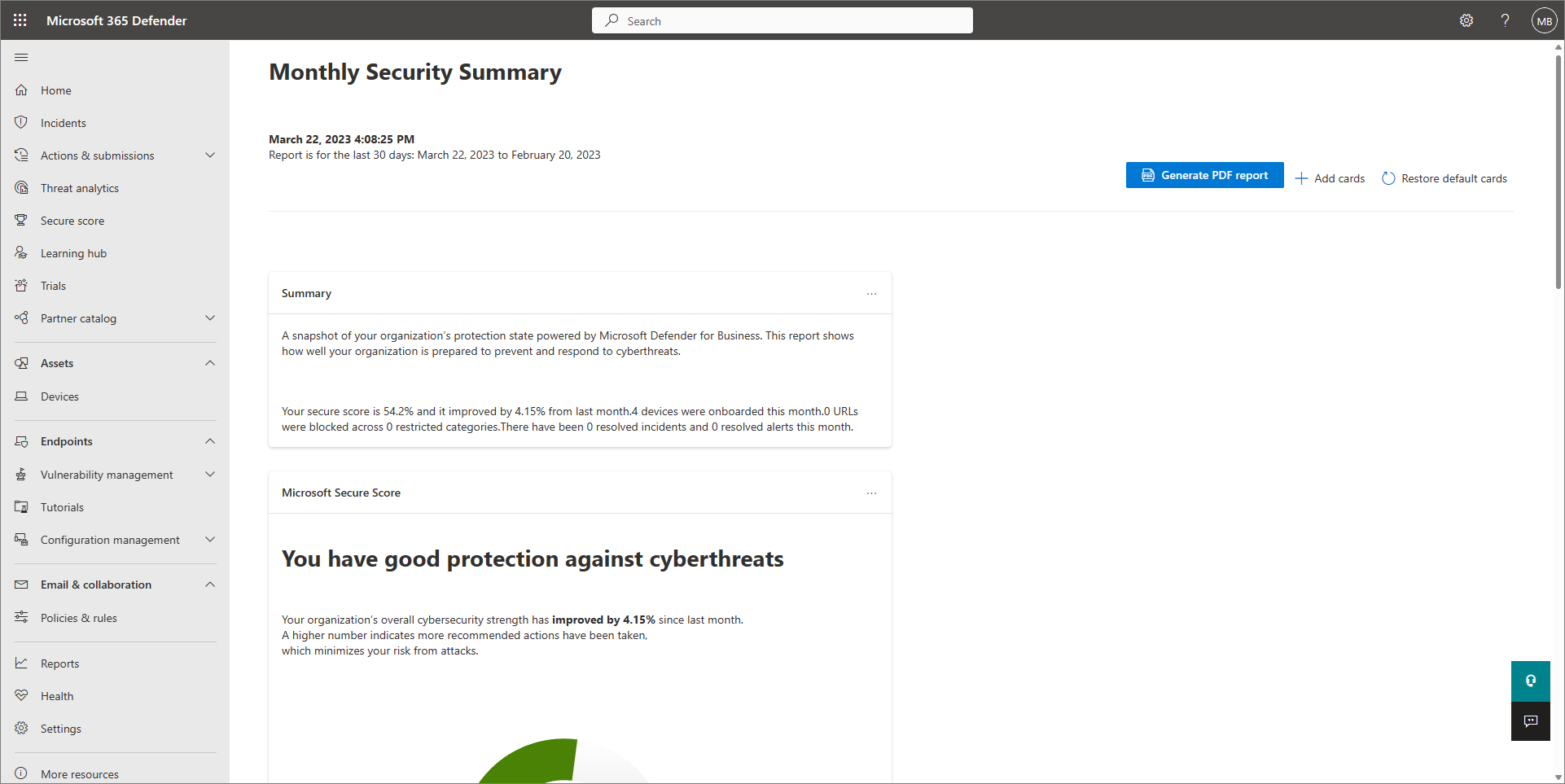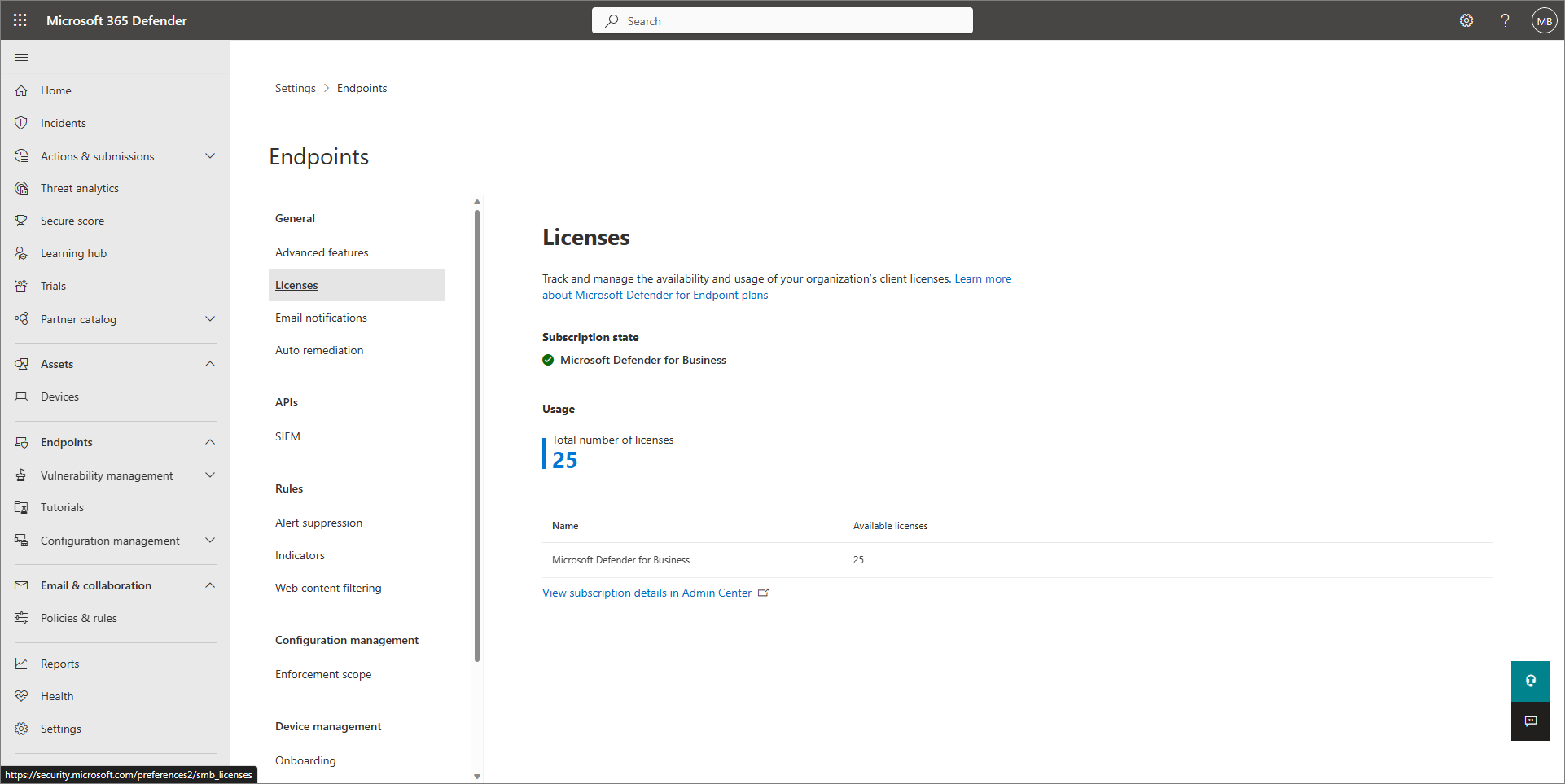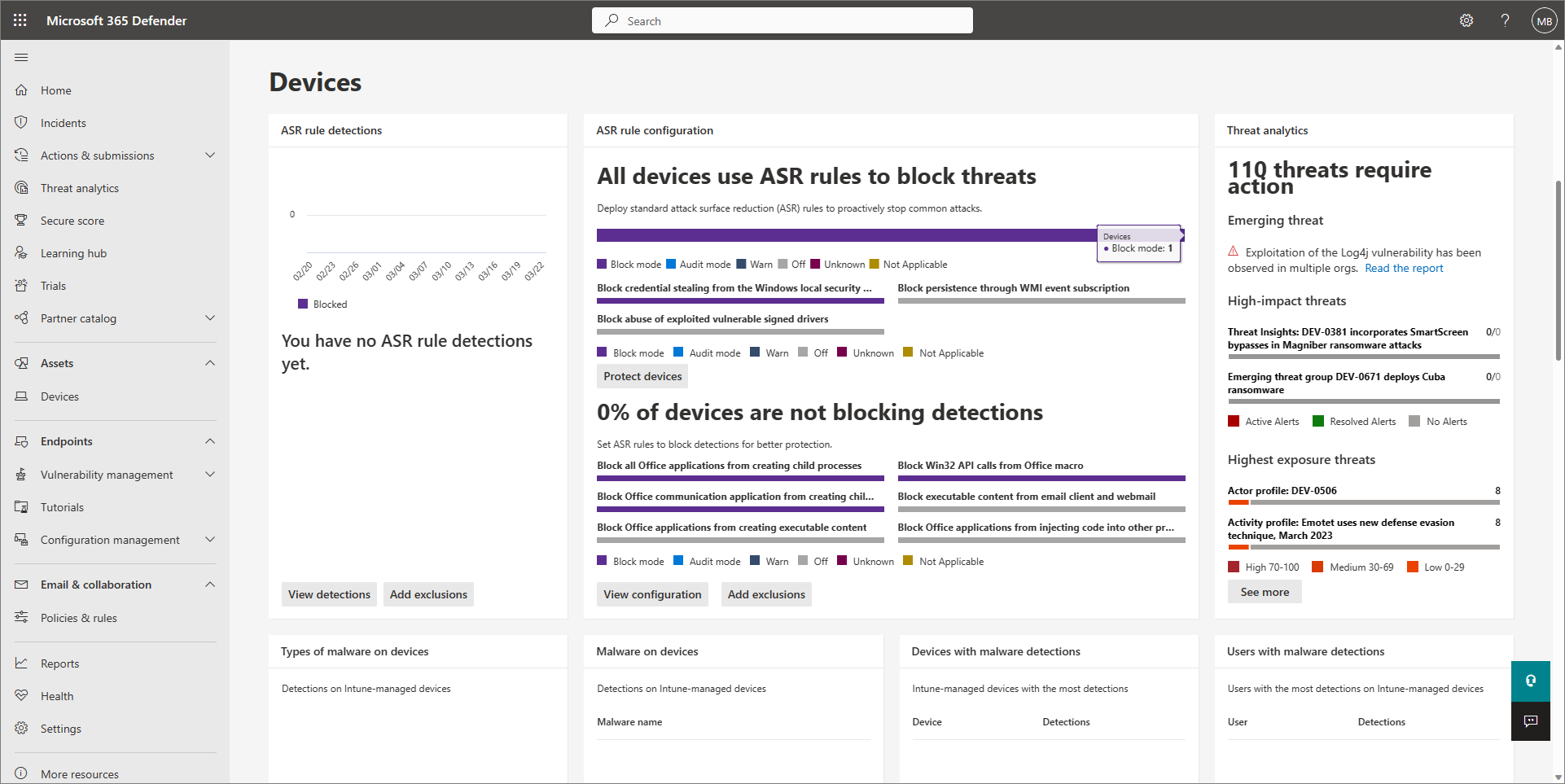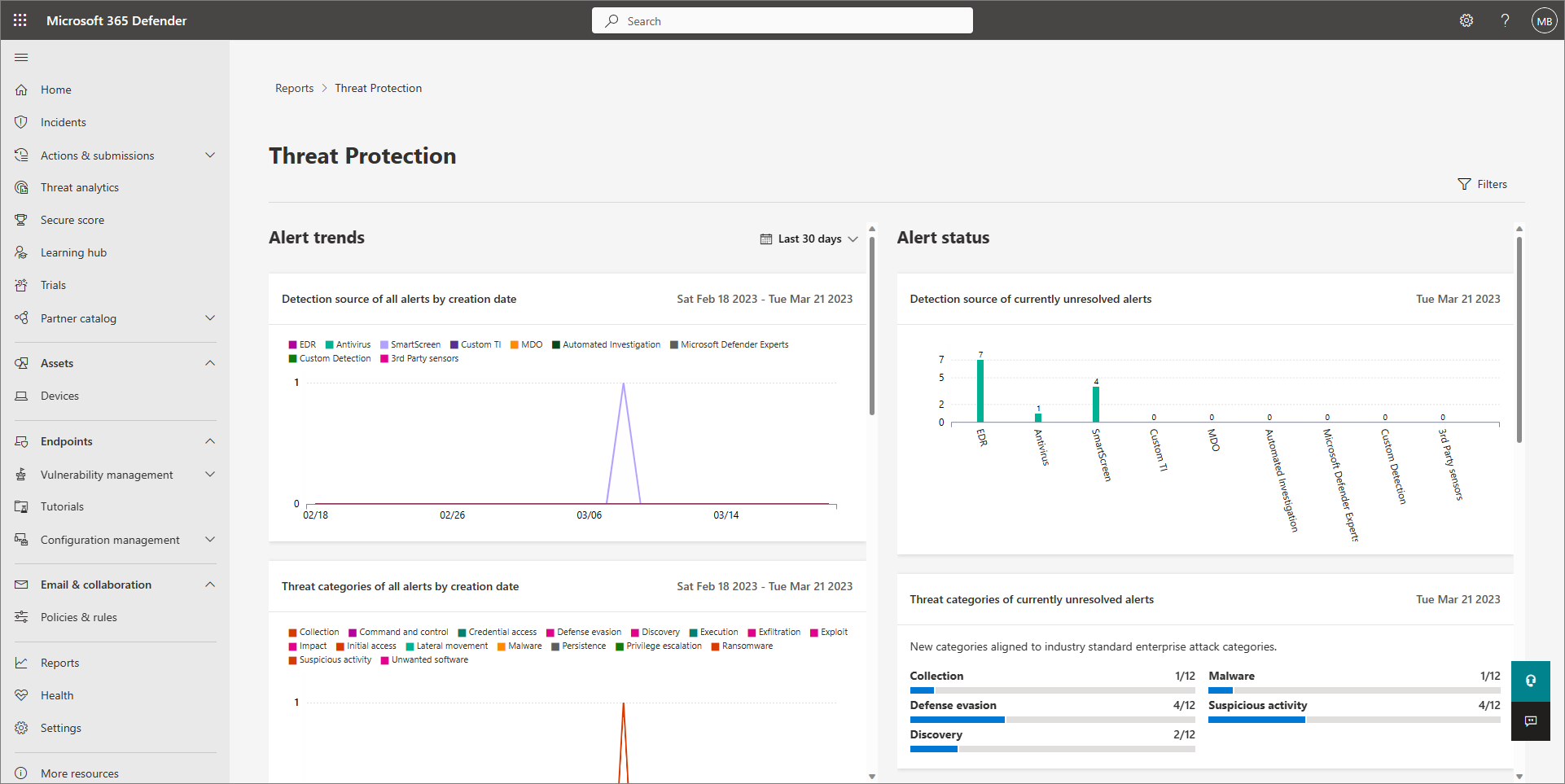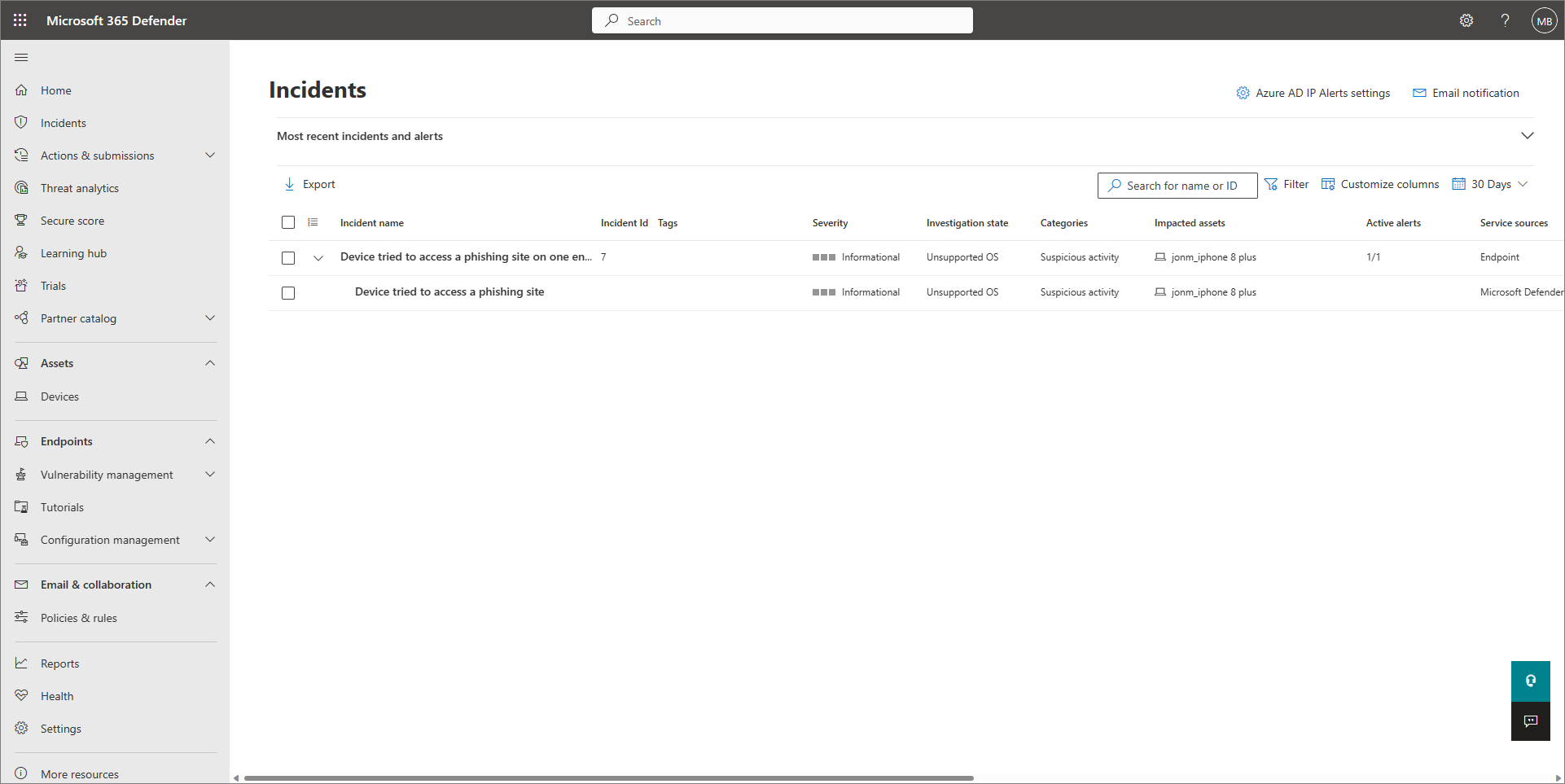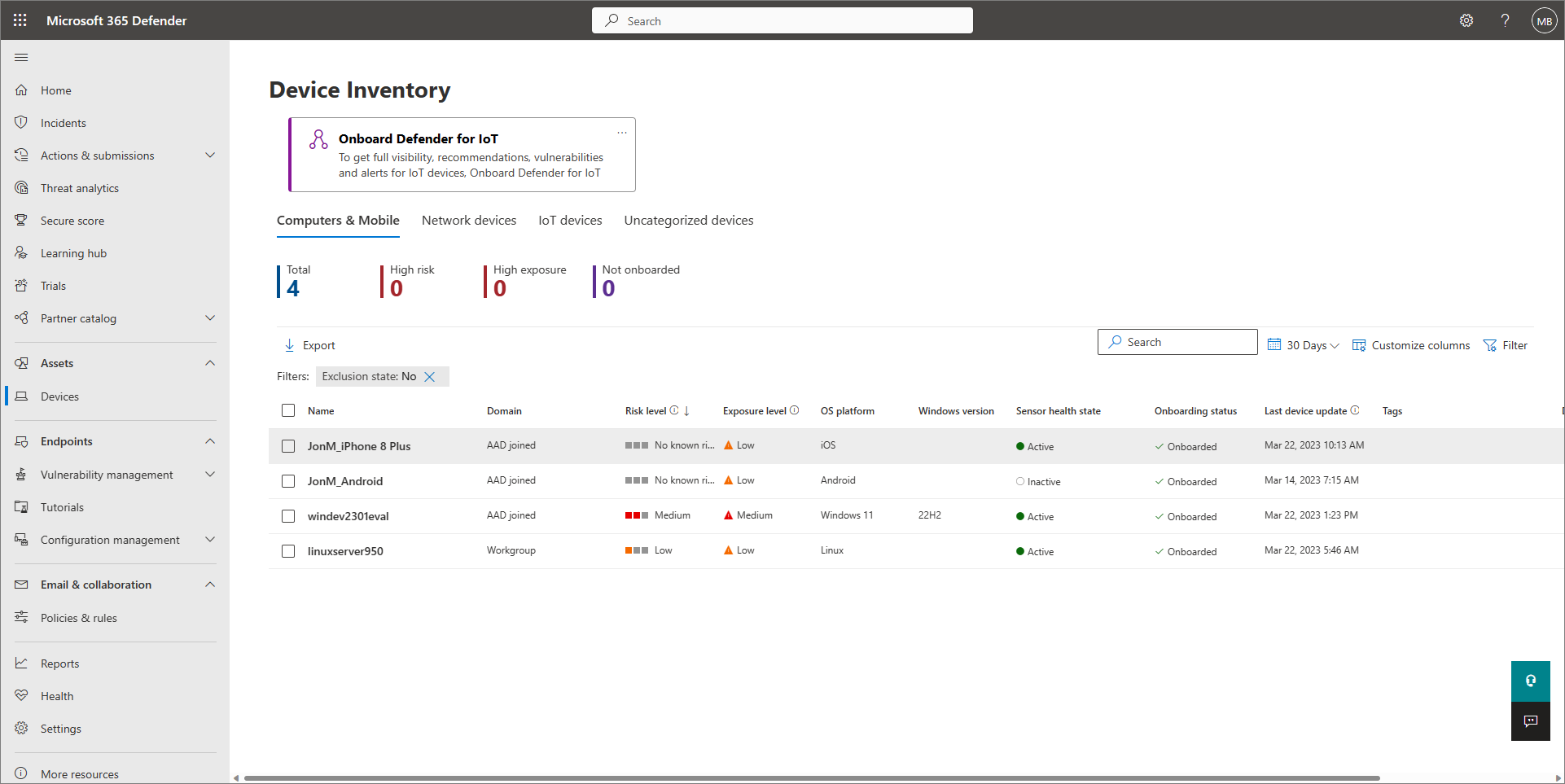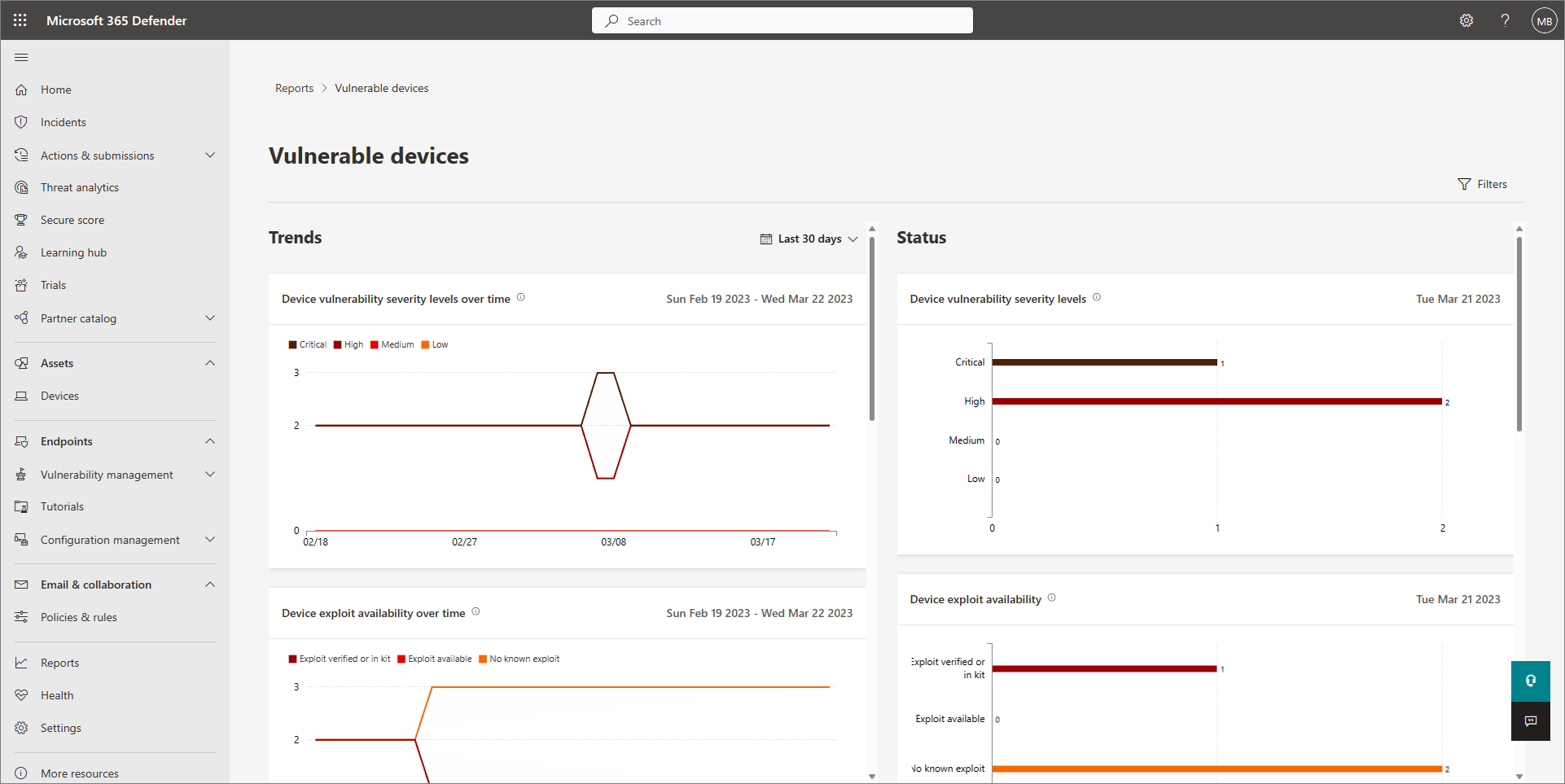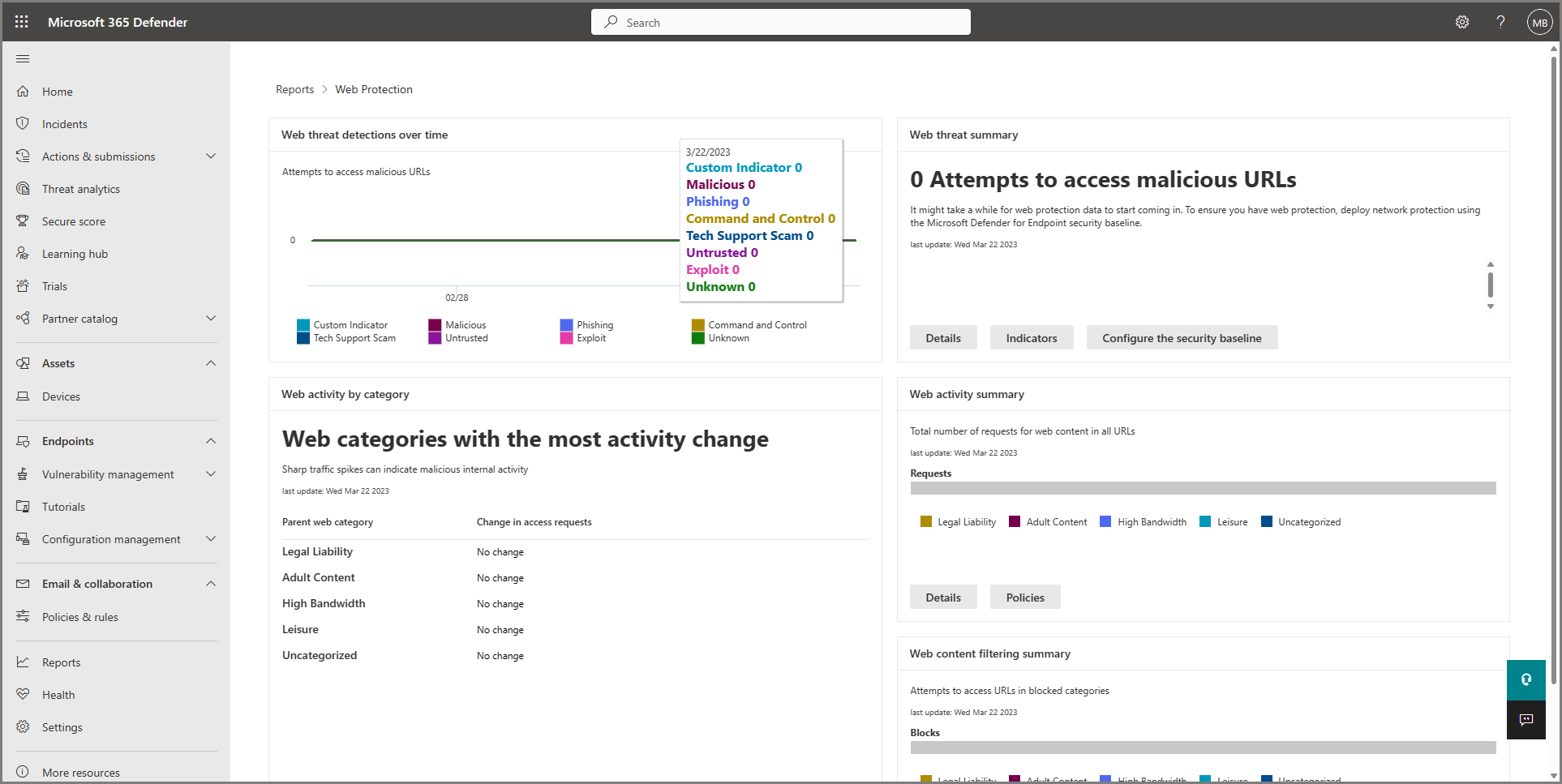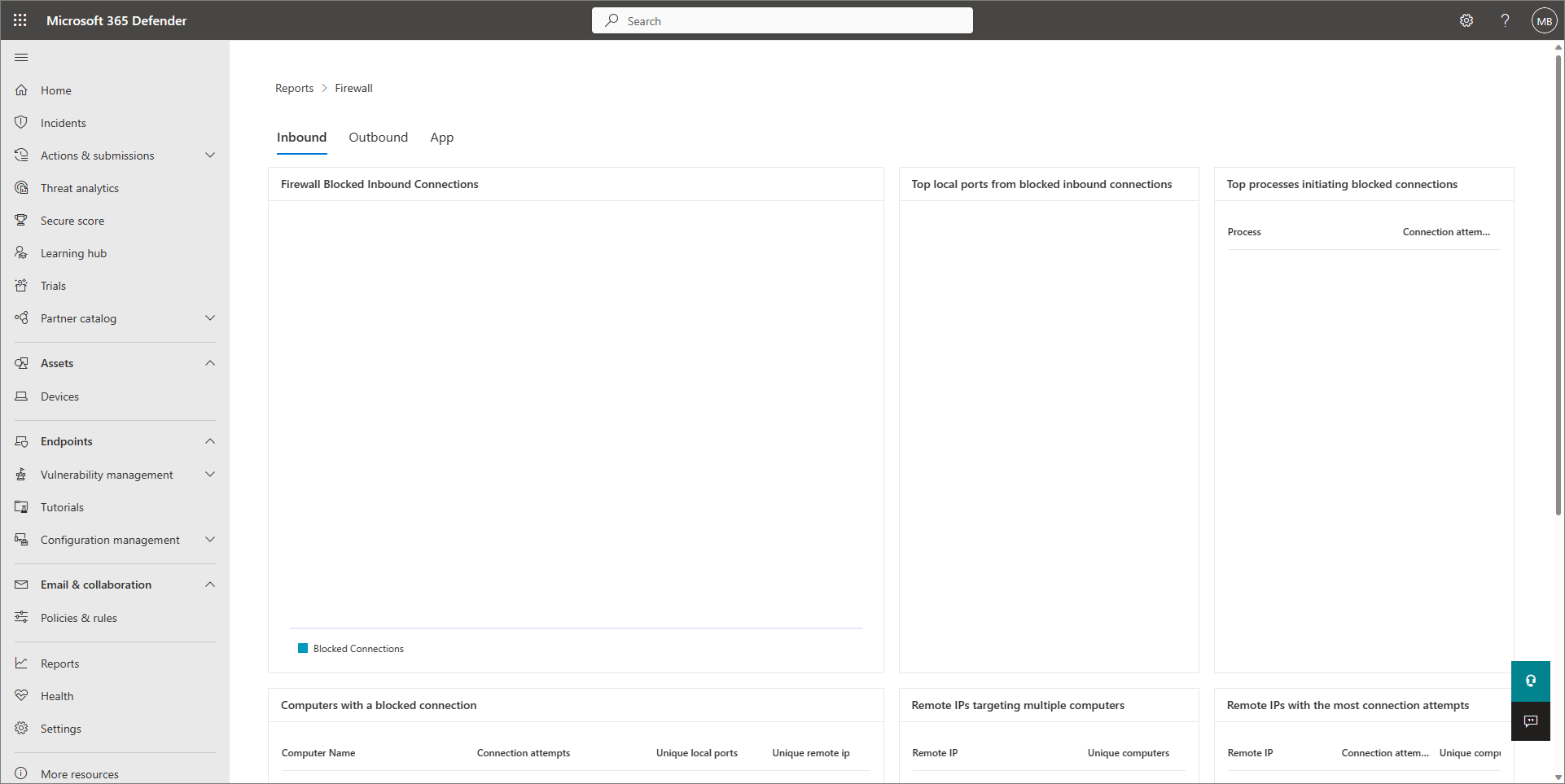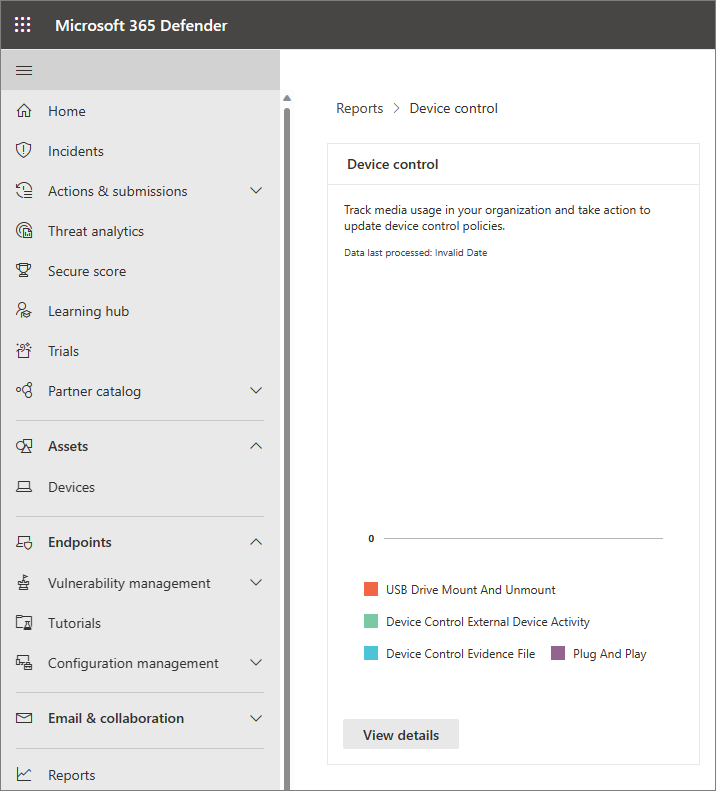Relatórios em Microsoft Defender para Empresas
Vários relatórios estão disponíveis no portal Microsoft Defender (https://security.microsoft.com). Esses relatórios permitem que sua equipe de segurança exiba informações sobre ameaças detectadas, status de dispositivo e muito mais.
Este artigo descreve esses relatórios, como você pode usá-los e como encontrá-los.
Resumo de segurança mensal (versão prévia)
O relatório de resumo de segurança mensal (atualmente em versão prévia) mostra:
- Ameaças detectadas e impedidas pelo Defender para Empresas, para que você possa ver como o serviço está funcionando para você.
- Seu status atual do Microsoft Secure Score, o que lhe dá uma indicação da postura de segurança da sua organização.
- Ações recomendadas que você pode tomar para melhorar sua pontuação e sua postura de segurança.
Para acessar este relatório, no painel de navegação, escolha Relatórios>Endpoints>Mensal Security Summary.
Relatório de licença
O relatório de licença fornece informações sobre licenças que sua organização comprou e está usando.
Para acessar este relatório, no painel de navegação, escolha Configurações Licenças>>de Pontos de Extremidade.
Relatório de segurança
O relatório de segurança fornece informações sobre identidades, dispositivos e aplicativos da sua empresa.
Para acessar este relatório, no painel de navegação, escolha Relatórios>Relatório de SegurançaGeral>.
Dica
Você pode exibir informações semelhantes na página inicial do portal do Microsoft Defender (https://security.microsoft.com).
Relatório de proteção contra ameaças
O relatório de proteção contra ameaças fornece informações sobre alertas e tendências de alerta.
- Use a coluna Tendências de alerta para exibir informações sobre alertas que foram disparados nos últimos 30 dias.
- Use a coluna Alerta status para exibir as informações atuais instantâneo sobre alertas, como categorias de alertas não resolvidos e sua classificação.
Para acessar este relatório, no painel de navegação, escolha Relatórios>Endpoints>Proteção contra ameaças.
Exibição de incidentes
Você pode usar a lista Incidentes para exibir informações sobre alertas. Para saber mais, confira Exibir e gerenciar incidentes no Defender para Empresas.
Para acessar este relatório, no painel de navegação, escolha Incidentes para exibir e gerenciar incidentes atuais.
Relatório de integridade do dispositivo
O relatório de integridade do dispositivo fornece informações sobre a integridade do dispositivo e as tendências. Você pode usar este relatório para determinar se os sensores do Defender para Empresas estão funcionando corretamente em dispositivos e o status atual do Microsoft Defender Antivírus.
Para acessar este relatório, no painel de navegação, escolha Relatórios>Endpoints>Integridade do dispositivo.
Lista de inventário de dispositivos
Você pode usar a lista Dispositivos para exibir informações sobre os dispositivos da sua empresa. Para saber mais, confira Gerenciar dispositivos no Defender para Empresas.
Para acessar este relatório, no painel de navegação, acesse Dispositivos de Ativos>.
Relatório de dispositivos vulneráveis
O relatório de dispositivos vulneráveis fornece informações sobre dispositivos e tendências.
- Use a coluna Tendências para exibir informações sobre dispositivos que tiveram alertas nos últimos 30 dias.
- Use a coluna Status para exibir as informações atuais instantâneo sobre dispositivos que têm alertas.
Para acessar este relatório, no painel de navegação, escolha Relatórios>Pontos de Extremidade Dispositivos>vulneráveis.
Relatório de proteção da Web
O relatório de proteção da Web mostra tentativas de acessar sites de phishing, vetores de malware, sites de exploração, sites não confiáveis ou de baixa reputação e sites que estão explicitamente bloqueados. As categorias de sites bloqueados incluem conteúdo adulto, sites de lazer, sites de responsabilidade legal e muito mais.
Para acessar este relatório, no painel de navegação, escolha Relatórios>Endpoints>Web protection.
Observação
Se você ainda não tiver configurado a proteção Web para sua empresa, escolha o botão Configurações em uma exibição de relatório. Em seguida, em Regras, escolha Filtragem de conteúdo da Web. Para saber mais sobre a filtragem de conteúdo da Web, consulte Filtragem de conteúdo da Web.
Relatório de firewall
Quando a proteção contra firewall é configurada, o relatório de firewall mostra conexões de entrada, saída e aplicativo bloqueadas. Este relatório também mostra IPs remotos conectados por vários dispositivos e IPs remotos com mais tentativas de conexão.
Para acessar este relatório, no painel de navegação, escolhaFirewall dePontos de> Extremidade de Relatórios>.
Observação
Se o relatório de firewall não tiver dados, pode ser porque você ainda não configurou a proteção de firewall. No painel de navegação, escolha Endpoints>Configuração de gerenciamento>configuração Configuração Configuração configuração de dispositivo. Para saber mais, confira Firewall no Defender para Empresas.
Relatório de controle de dispositivo
O relatório de controle de dispositivo mostra informações sobre o uso de mídia, como o uso de dispositivos de armazenamento removíveis em sua organização.
Para acessar este relatório, no painel de navegação, escolha Relatórios> Pontode> ExtremidadeControle do dispositivo.
Relatório de regras de redução de superfície de ataque
O relatório de regras de redução de superfície de ataque tem três guias:
- Detecções para mostrar detecções bloqueadas ou auditadas;
- Configuração que permite filtrar regras de proteção padrão ou regras adicionais de redução de superfície de ataque; E
- Adicione exclusões que permitem definir exclusões, se necessário.
Para saber mais, confira Recursos de redução de superfície de ataque em Microsoft Defender para Empresas.
Para acessar este relatório, no painel de navegação, escolha Relatórios> Pontos deExtremidade>Regras de redução de superfície de ataque.
Confira também
Comentários
Em breve: Ao longo de 2024, eliminaremos os problemas do GitHub como o mecanismo de comentários para conteúdo e o substituiremos por um novo sistema de comentários. Para obter mais informações, consulte https://aka.ms/ContentUserFeedback.
Enviar e exibir comentários de